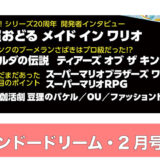マイド〜、トギーです!
Androidユーザーの方で、Apple社製の『AirPods Pro』を使ってみたいという方がおられると思います。
基本的に『Bluetooth』で接続するので、基本機能は使うことができます。
今回は『Galaxy』を使った、『AirPods Pro』の繋ぎ方を紹介します。

目次
AirPods ProをGalaxyに繋げる
まずはAndroidの『Galaxy』を操作します。
『設定』をタップします。
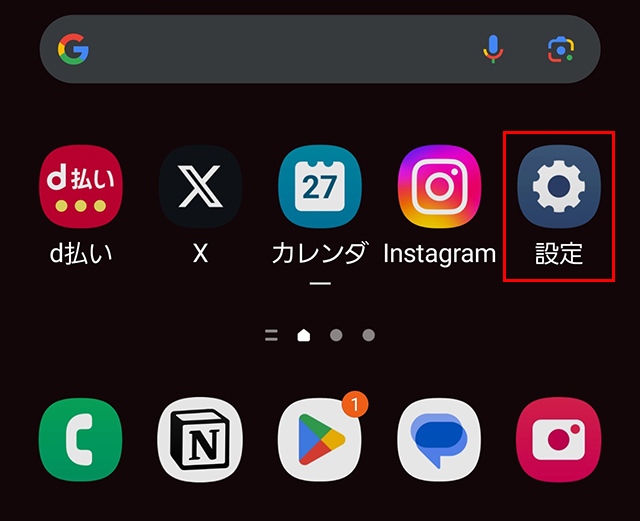
『接続』(Wi-Fi、Bluetooth、機内モード)をタップします。
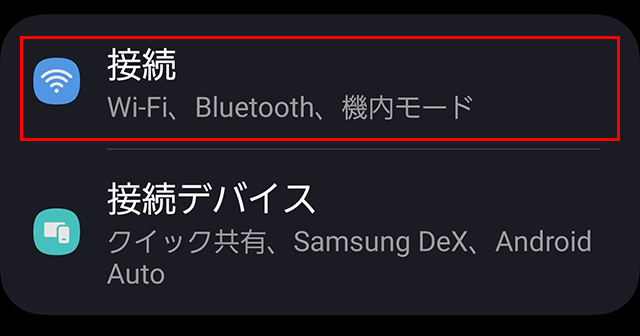
上にスワイプ(スライド)します。
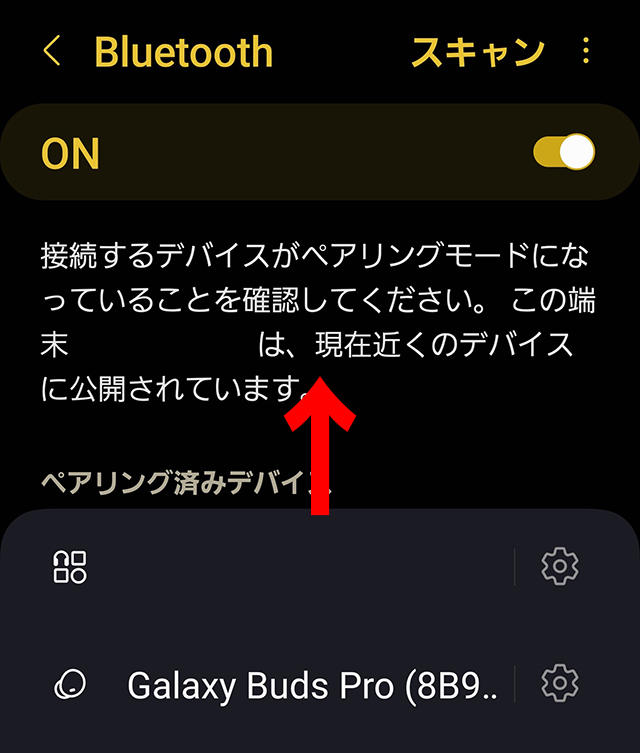
『AirPods Pro』側の操作に移ります。
フタを開け裏面の真ん中にある『ボタン』をしばらく長押しします。

すると全面の『ランプ』が白く点灯します。

『Galaxy』側へ戻り、画面に『AirPods Pro』が表示されるので、タップします。
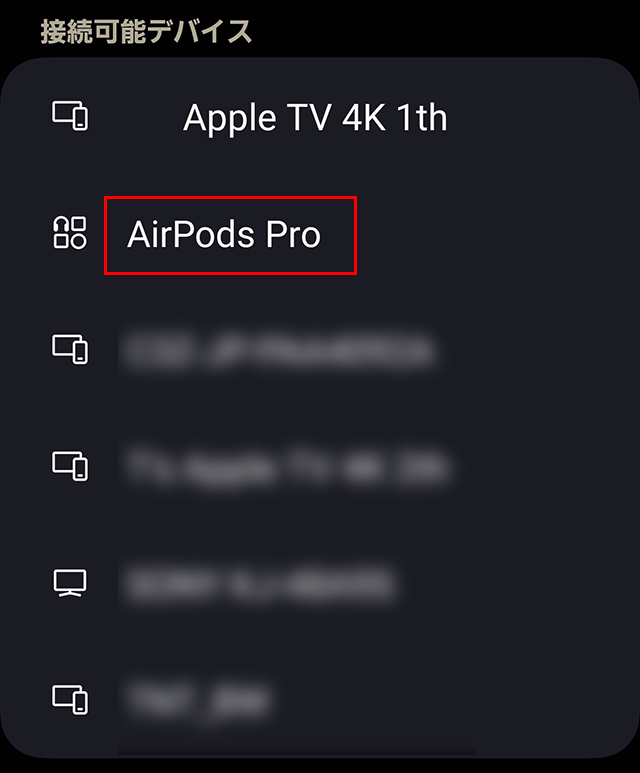
下記のダイアログが表示されるので、『ペアリング』をタップします。
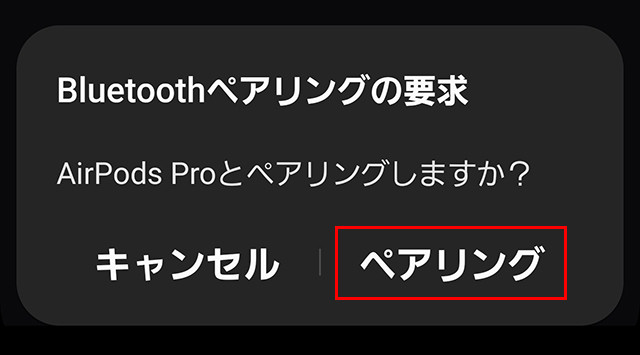
これで、『AirPods Pro』が『Galaxy』と繋がりました
念のため、『歯車』マークをタップします。
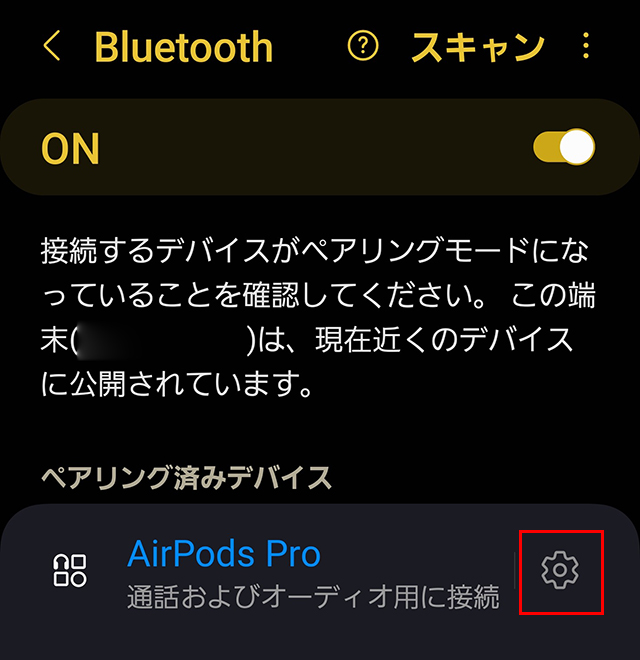
ちゃんと『通話』と『オーディオ』にチェックが入っています。
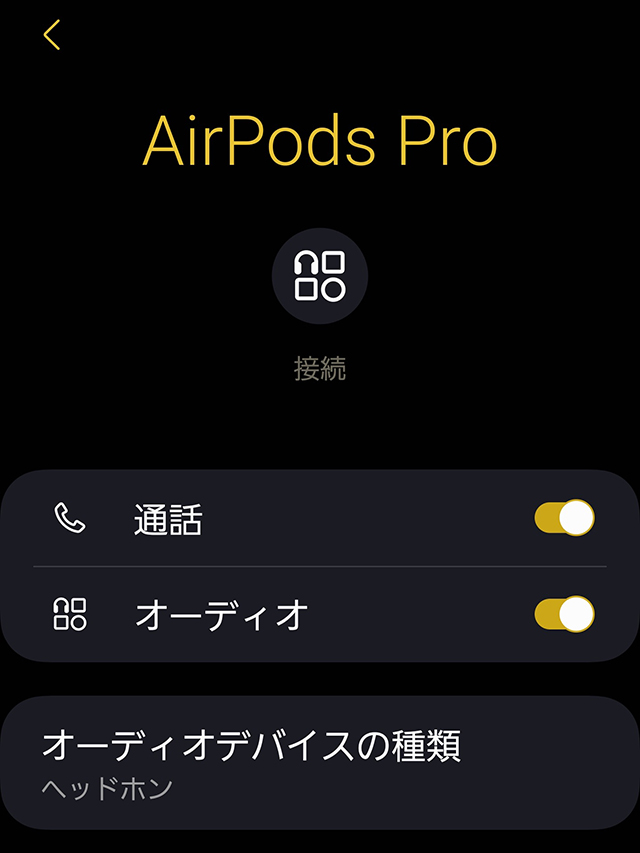
GalaxyでのAirPods Proの操作
『AirPods Pro』の全機能は残念ながら、使うことができません。
使える機能を表記します。
まず、『ノイズキャンセラ』ですが、『長押し』で切り替えることができます。
通話は普通に行え、『2回』押しで通話を終了できます。
ミュージックは下記となります。
- 1回押しで、一時停止と再生の再開
- 2回押しで、次の曲へ
- 3回押しで、前の曲へ
まとめ
『AirPods Pro』をAndroidの『Galaxy』に繋ぐ方法を紹介してきました。
本記事では『Galaxy』で説明してきましたが、他のAndroidでも『Bluetooth』の設定から繋ぐことができます。
この記事が参考になりましたら幸いです。
 近頃のトギー・ハイブリッド
近頃のトギー・ハイブリッド